सभी फीफा 23 त्रुटियां और समाधान
अनेक वस्तुओं का संग्रह / / April 29, 2023
इस लेख में, हम सभी फीफा 23 त्रुटियों और समाधानों पर चर्चा करेंगे। इनमें से अधिकांश समाधान पूरी तरह से काम कर रहे हैं और इन्हें लागू करना बहुत आसान है। शनिवार की रात लड़कों के साथ फ़ुटबॉल खेलना उन चीज़ों में से एक है जिन्हें हम करना पसंद करते हैं। जैसे ही लोडिंग स्क्रीन दिखाई देती है, हम सम्मोहित हो जाते हैं लेकिन अचानक एक त्रुटि का सामना करते हैं। कितना निराशाजनक है? आपने खेल खेलने के लिए पूरे एक सप्ताह तक प्रतीक्षा की, और अब आप मूर्खतापूर्ण त्रुटियों के कारण नहीं खेल सकते। चिंता मत करो! हम इसे ठीक करने में आपकी सहायता करेंगे।
फीफा 23 इलेक्ट्रॉनिक एस्पोर्ट्स द्वारा विकसित और प्रकाशित एक फुटबॉल गेम है। खेल को शुरू में 27 सितंबर 2022 को जारी किया गया था। फीफा 23 पीसी, निनटेंडो स्विच, प्लेस्टेशन 4, प्लेस्टेशन 5, एक्सबॉक्स वन, एक्सबॉक्स सीरीज एक्स/एस और गूगल स्टैडिया सहित कई प्लेटफॉर्म पर जारी किया गया है। खेल को मिश्रित समीक्षाएं मिलीं, लेकिन फीफा प्रेमी हमेशा फुटबॉल खेल पसंद करते हैं। आप मिड-स्पेक्स रिग के साथ गेम खेल सकते हैं। ग्राफिक्स और ध्वनि प्रभाव अच्छे हैं। लेकिन यह सबसे अच्छा होगा यदि आपके पास गेम का पूरा आनंद लेने के लिए एक अच्छा इंटरनेट कनेक्शन हो।

पृष्ठ सामग्री
-
सभी फीफा 23 त्रुटियां और समाधान
-
फीफा 23 एंटी-चीट एरर
- फिक्स 1: सिस्टम एडमिनिस्ट्रेटर के रूप में स्टीम या ओरिजिन चलाएं
- फिक्स 2: ईए एंटी-चीट हटाएं
- फिक्स 3: फीफा 23 को नवीनतम संस्करण में अपडेट करें
-
फीफा 23 एप्लिकेशन को एक अप्राप्य त्रुटि का सामना करना पड़ा
- फिक्स 1: फीफा 23 को फिर से शुरू करें
- फिक्स 2: स्टीम या ओरिजिन को सिस्टम एडमिनिस्ट्रेटर के रूप में चलाएं
- फिक्स 3: ईए एंटी-चीट हटाएं
- फिक्स 4: अपने पीसी को पुनरारंभ करें
-
फीफा 23 रीसेट सेटिंग्स गड़बड़
- फिक्स 1: सेटिंग्स से प्रोफाइल लोड करें
- फिक्स 2: अपने पीसी को पुनरारंभ करें
-
फीफा 23 कनेक्शन त्रुटि
- फिक्स 1: अपने राउटर को रीस्टार्ट करें
- फिक्स 2: डीएनएस फ्लश करें
- फिक्स 3: फीफा 23 को फिर से शुरू करें
-
फीफा 23 अल्टीमेट टीम कनेक्टिंग एरर
- फिक्स 1: अपने राउटर को रीस्टार्ट करें
- फिक्स 2: डीएनएस फ्लश करें
- फिक्स 3: गेम फाइलों की अखंडता को सत्यापित करें
- फिक्स 4: फीफा 23 को फिर से शुरू करें
-
फीफा 23 ब्लू स्क्रीन त्रुटि
- फिक्स 1: एंटीवायरस को बंद कर दें
- फिक्स 2: फीफा 23 को फिर से शुरू करें
- फिक्स 3: ईए एंटी-चीट हटाएं
-
फीफा 23 सुरक्षित बूट त्रुटि
- फिक्स 1: सुरक्षित बूट सक्षम करें
- फिक्स 2: गेम फ़ाइलों की सत्यनिष्ठा की जाँच करें
- फिक्स 3: फीफा 23 को पुनर्स्थापित करें
-
फीफा 23 एंटी-चीट एरर
- निष्कर्ष
सभी फीफा 23 त्रुटियां और समाधान
फीफा 23 हाल ही में जारी किया गया था, इसलिए डेवलपर्स उपयोगकर्ताओं द्वारा रिपोर्ट की गई समस्याओं को ठीक करने के लिए कई अपडेट जारी करेंगे। भले ही गेम बीटा टेस्टिंग से गुजरा हो, लेकिन बीटा टेस्टिंग में हर बग को ढूंढना संभव नहीं है। आइए त्रुटियों पर चर्चा करके शुरू करें:
- विरोधी - धोखा त्रुटि
- एप्लिकेशन को एक अप्राप्य त्रुटि का सामना करना पड़ा
- सेटिंग्स गड़बड़ रीसेट करें
- संपर्क त्रुटि
- अल्टीमेट टीम कनेक्टिंग एरर
- ब्लू स्क्रीन त्रुटि
- सुरक्षित बूट त्रुटि
ये ऐसी त्रुटियां हैं जो वर्तमान में मौजूद हैं। आइए संक्षेप में इन त्रुटियों के सुधारों पर चर्चा करें:
फीफा 23 एंटी-चीट एरर

विज्ञापनों
FIFA 23 में एंटी-चीट सिस्टम खिलाड़ियों को गेम लॉन्च करने की अनुमति नहीं दे रहा है। यह एक बहुत बड़ी समस्या बन गई है, और दुनिया भर में कई खिलाड़ी इस समस्या का सामना कर रहे हैं। इस समस्या के लिए कुछ सुधार हैं, और वे नीचे बताए गए हैं:
फिक्स 1: सिस्टम एडमिनिस्ट्रेटर के रूप में स्टीम या ओरिजिन चलाएं
यह कभी-कभी समस्या को ठीक कर देगा। गेम को सिस्टम प्रशासक के रूप में चलाने का प्रयास करें:
- पर राइट-क्लिक करें डेस्कटॉप चिह्न भाप का और गुणों का चयन करें।
- संगतता टैब के अंतर्गत, जांचें प्रोग्राम को व्यवस्थापक के रूप में चलाएं विकल्प, क्लिक करें आवेदन करना, और फिर ठीक है।
- अपने पीसी को पुनरारंभ करें और जांचें कि क्या त्रुटि बनी रहती है।
फिक्स 2: ईए एंटी-चीट हटाएं
हम ईए एंटी-चीट को हटाकर इस समस्या को ठीक कर सकते हैं। यह बाद में अपने आप फिर से इंस्टॉल हो जाएगा। ईए एंटी-चीट को हटाने के लिए, नीचे दिए गए चरणों का पालन करें:
- माई पीसी पर डबल-क्लिक करें और उस ड्राइव पर नेविगेट करें जहां आपने इंस्टॉल किया था फीफा23
- एंटी-चीट फोल्डर को खोजें और फिर लॉन्च करें EAAntiCheat. इंस्टालर.exe।
- 2 सेकंड बाद इसे बंद कर दें।
- EAAntiCheat को मिटा दें। इंस्टॉलर.exe फ़ाइल।
- शुरू करना फीफा 23.
- जरूरत पड़ने पर अपने पीसी को रीस्टार्ट करें।
फिक्स 3: फीफा 23 को नवीनतम संस्करण में अपडेट करें
FIFA 23 को नवीनतम संस्करण में अपडेट करने का प्रयास करें। ऐसा करने के लिए, नीचे दिए गए चरणों का पालन करें:
विज्ञापनों
- शुरू करना भाप और लाइब्रेरी में जाएं
- पर क्लिक करें फीफा 23 और फिर जांचें कि क्या कोई अपडेट उपलब्ध है।
- यदि एक अद्यतन उपलब्ध है, तो अपडेट पर क्लिक करें।
- के बाद अद्यतन, अपने पीसी को पुनरारंभ करें और जांचें कि क्या त्रुटि बनी रहती है।
फीफा 23 एप्लिकेशन को एक अप्राप्य त्रुटि का सामना करना पड़ा
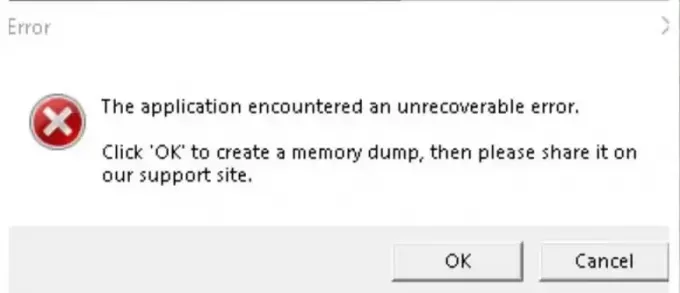
यह त्रुटि एक मानक त्रुटि है जो कुछ मेमोरी समस्या के कारण होती है। हम नीचे दिए गए सुधारों का पालन करके इस त्रुटि को शीघ्रता से ठीक कर सकते हैं:
फिक्स 1: फीफा 23 को फिर से शुरू करें
जैसा कि यह समस्या खेल या सिस्टम के कारण हो सकती है, पहले इसे पुनः आरंभ करना बेहतर होगा। गेम को फिर से शुरू करने से गेम रैम से हट जाएगा, जो आपको गेम खेलने से रोकने वाली किसी भी समस्या को ठीक कर देगा। कोई भी सुधार करने से पहले हमेशा यह सुधार करें।
विज्ञापनों
फिक्स 2: स्टीम या ओरिजिन को सिस्टम एडमिनिस्ट्रेटर के रूप में चलाएं
यह कभी-कभी समस्या को ठीक कर देगा। गेम को सिस्टम प्रशासक के रूप में चलाने का प्रयास करें:
- पर राइट-क्लिक करें डेस्कटॉप चिह्न भाप का और गुणों का चयन करें।
- संगतता टैब के अंतर्गत, जांचें प्रोग्राम को व्यवस्थापक के रूप में चलाएं विकल्प, क्लिक करें आवेदन करना, और फिर ठीक है।
- अपने पीसी को पुनरारंभ करें और जांचें कि क्या त्रुटि बनी रहती है।
फिक्स 3: ईए एंटी-चीट हटाएं
हम ईए एंटी-चीट को हटाकर इस समस्या को ठीक कर सकते हैं। यह बाद में अपने आप फिर से इंस्टॉल हो जाएगा। ईए एंटी-चीट को हटाने के लिए, नीचे दिए गए चरणों का पालन करें:
- माई पीसी पर डबल-क्लिक करें और उस ड्राइव पर नेविगेट करें जहां आपने इंस्टॉल किया था फीफा 23
- के लिए खोजें विरोधी धोखा फ़ोल्डर और फिर लॉन्च करें EAAntiCheat. इंस्टालर.exe।
- 2 सेकंड बाद इसे बंद कर दें।
- मिटा दें EAAntiCheat. इंस्टालर.exe फ़ाइल।
- फीफा 23 लॉन्च करें।
- जरूरत पड़ने पर अपने पीसी को रीस्टार्ट करें।
फिक्स 4: अपने पीसी को पुनरारंभ करें
हम कंप्यूटर को पुनरारंभ करके इस त्रुटि को ठीक कर सकते हैं। इस त्रुटि और कई अन्य त्रुटियों को पृष्ठभूमि में सुधारा जाएगा। अपने लैपटॉप को नियमित रूप से पुनरारंभ करने की हमेशा अनुशंसा की जाती है।
फीफा 23 रीसेट सेटिंग्स गड़बड़

फीफा 23 में एक अजीब गड़बड़ है जो हर बार जब आप गेम खोलते हैं तो गेम सेटिंग्स को रीसेट करता है। हर बार जब आप इसे खोलते हैं तो आपको पहली बार की तरह खेल खेलना पड़ता है, और यह बहुत सुखद नहीं है। आप नीचे दिए गए सुधारों का पालन करके इस त्रुटि को तुरंत ठीक कर सकते हैं:
फिक्स 1: सेटिंग्स से प्रोफाइल लोड करें
विज्ञापन
फीफा 23 में सेटिंग्स को बचाने के लिए आप इन चरणों का पालन कर सकते हैं:
- के लिए जाओ घर
- पर क्लिक करें अनुकूलित करें
- पर क्लिक करें प्रोफ़ाइल और प्रोफ़ाइल लोड करें।
- यह सेटिंग को अंतिम बार सहेजे जाने में बदल देगा।
- यदि कोई त्रुटि बनी रहती है तो गेम को पुनरारंभ करें।
फिक्स 2: अपने पीसी को पुनरारंभ करें
हम कंप्यूटर को पुनरारंभ करके इस त्रुटि को ठीक कर सकते हैं। न केवल यह त्रुटि बल्कि पृष्ठभूमि में कई अन्य त्रुटियां ठीक की जाएंगी। अपने लैपटॉप को नियमित रूप से पुनरारंभ करने की हमेशा अनुशंसा की जाती है।
फीफा 23 कनेक्शन त्रुटि

क्लासिक फीफा 23 कनेक्शन त्रुटि वापस आ गई है। यह त्रुटि हमेशा ऑनलाइन गेम में होती है और इसे ठीक करना बहुत आसान है। इस त्रुटि को शीघ्रता से ठीक करने के लिए नीचे दिए गए सुधारों का पालन करें:
फिक्स 1: अपने राउटर को रीस्टार्ट करें
यह हमारे द्वारा सामना किए गए सबसे अधिक काम करने वाले सुधारों में से एक है। अपने राउटर को पुनरारंभ करने का प्रयास करें और जांचें कि क्या त्रुटि बनी रहती है।
फिक्स 2: डीएनएस फ्लश करें
डीएनएस फ्लश करने के लिए, नीचे दिए गए चरणों का पालन करें:
- पर क्लिक करें विंडोज आइकन टास्कबार पर।
- खोज अध्यक्ष एवं प्रबंध निदेशक और व्यवस्थापक के रूप में चलाएँ पर क्लिक करें
- अब, टाइप करें ipconfig/flushdns
- जांचें कि क्या त्रुटि बनी रहती है।
फिक्स 3: फीफा 23 को फिर से शुरू करें
जैसा कि यह समस्या खेल या सिस्टम के कारण हो सकती है, पहले इसे पुनः आरंभ करना बेहतर होगा। गेम को फिर से शुरू करने से गेम रैम से हट जाएगा, जो आपको गेम खेलने से रोकने वाली किसी भी समस्या को ठीक कर देगा। कोई भी सुधार करने से पहले हमेशा यह सुधार करें।
फीफा 23 अल्टीमेट टीम कनेक्टिंग एरर

टीम कनेक्टिंग एरर आपको टीम से कनेक्ट नहीं होने देगी। यह एक प्रकार की कनेक्शन त्रुटि है और इसे काफी आसानी से ठीक किया जा सकता है। इस त्रुटि को ठीक करने के लिए नीचे दिए गए चरणों का पालन करें:
फिक्स 1: अपने राउटर को रीस्टार्ट करें
यह हमारे द्वारा सामना किए गए सबसे अधिक काम करने वाले सुधारों में से एक है। अपने राउटर को पुनरारंभ करने का प्रयास करें और जांचें कि क्या त्रुटि बनी रहती है।
फिक्स 2: डीएनएस फ्लश करें
डीएनएस फ्लश करने के लिए, नीचे दिए गए चरणों का पालन करें:
- पर क्लिक करें विंडोज आइकन टास्कबार पर।
- खोज अध्यक्ष एवं प्रबंध निदेशक और व्यवस्थापक के रूप में चलाएँ पर क्लिक करें
- अब, टाइप करें ipconfig/flushdns
- जांचें कि क्या त्रुटि बनी रहती है।
फिक्स 3: गेम फाइलों की अखंडता को सत्यापित करें
आप इस प्रक्रिया को स्टीम या एपिक गेम्स पर कर सकते हैं।
- शुरू करना भाप और लाइब्रेरी में नेविगेट करें।
- निम्न को खोजें फीफा 23 और उस पर राइट क्लिक करें।
- चुनना गुण और स्थानीय फाइलों पर जाएं।
- अब क्लिक करें खेल फ़ाइलों की अखंडता की जाँच करें।
- सत्यापन पूर्ण होने के बाद, यदि समस्या बनी रहती है तो अपनी जाँच पुनः आरंभ करें।
फिक्स 4: फीफा 23 को फिर से शुरू करें
जैसा कि यह समस्या गेम या सिस्टम के कारण हो सकती है, पहले गेम को फिर से शुरू करना बेहतर होगा। गेम को फिर से शुरू करने से गेम रैम से हट जाएगा, जो आपको गेम खेलने से रोकने वाली किसी भी समस्या को ठीक कर देगा। कोई भी सुधार करने से पहले हमेशा यह सुधार करें।
फीफा 23 ब्लू स्क्रीन त्रुटि
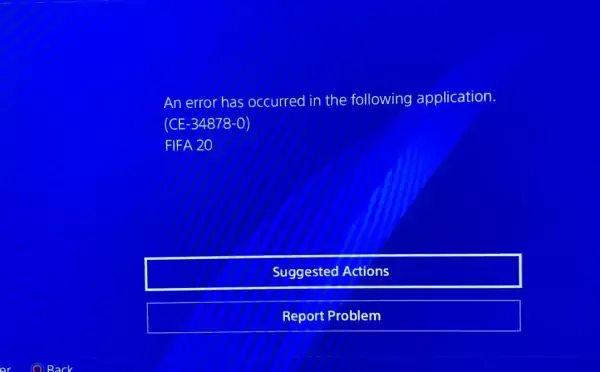
कभी-कभी जब आप गेम खोलते हैं, तो आप केवल एक नीली स्क्रीन देख सकते हैं। कुछ मिनटों के लिए स्टैंडबाय पर रखने के बाद गेम नीला भी हो सकता है। आप नीचे दिए गए सुधारों का पालन करके इस त्रुटि को ठीक कर सकते हैं:
फिक्स 1: एंटीवायरस को बंद कर दें
यह मूर्खतापूर्ण लग सकता है, लेकिन यह निश्चित रूप से समस्या को ठीक करता है। खुद कोशिश करना।
फिक्स 2: फीफा 23 को फिर से शुरू करें
जैसा कि यह समस्या गेम या सिस्टम के कारण हो सकती है, पहले गेम को फिर से शुरू करना बेहतर होगा। गेम को फिर से शुरू करने से गेम रैम से हट जाएगा, जो आपको गेम खेलने से रोकने वाली किसी भी समस्या को ठीक कर देगा। कोई भी सुधार करने से पहले हमेशा यह सुधार करें।
फिक्स 3: ईए एंटी-चीट हटाएं
हम ईए एंटी-चीट को हटाकर इस समस्या को ठीक कर सकते हैं। यह बाद में अपने आप फिर से इंस्टॉल हो जाएगा। ईए एंटी-चीट को हटाने के लिए, नीचे दिए गए चरणों का पालन करें:
- माई पीसी पर डबल-क्लिक करें और उस ड्राइव पर नेविगेट करें जहां आपने इंस्टॉल किया था फीफा 23
- के लिए खोजें एंटी-चीट फोल्डर और फिर लॉन्च करें EAAntiCheat. इंस्टालर.exe.
- 2 सेकंड बाद इसे बंद कर दें।
- मिटा दें EAAntiCheat.इंस्टालर.प्रोग्राम फ़ाइल फ़ाइल।
- फीफा 23 लॉन्च करें।
- अपना पुनः आरंभ करें पीसी यदि ज़रूरत हो तो।
फीफा 23 सुरक्षित बूट त्रुटि
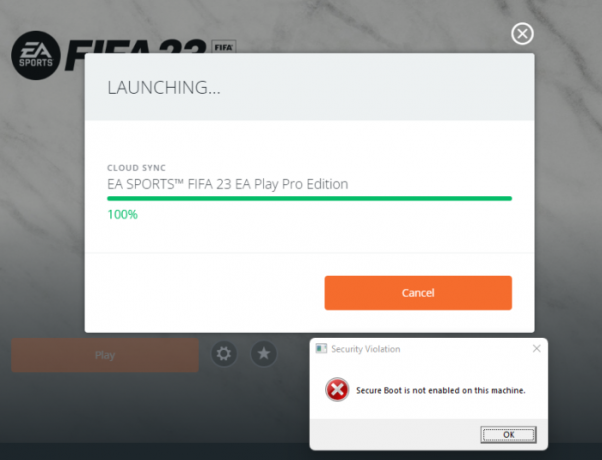
आपके पीसी पर बूट समस्याओं के कारण एक सुरक्षित बूट त्रुटि होती है। आप नीचे दिए गए सुधारों का पालन करके इस समस्या को ठीक कर सकते हैं:
फिक्स 1: सुरक्षित बूट सक्षम करें
अपना सुरक्षित बूट चालू करें, और त्रुटि ठीक हो जाएगी। सुरक्षित बूट चालू करने के लिए नीचे दिए गए चरणों का पालन करें:
- खुला BIOS
- पर जाएँ गाड़ी की डिक्कीटैब और उन्नत मेनू पर नेविगेट करें।
- कृपया खोजें सुरक्षित बूट और इसे चालू करें।
- अपना पुनः आरंभ करें पीसी और जांचें कि क्या त्रुटि बनी रहती है।
फिक्स 2: गेम फ़ाइलों की सत्यनिष्ठा की जाँच करें
आप इस प्रक्रिया को स्टीम या एपिक गेम्स पर कर सकते हैं।
- शुरू करना भाप और लाइब्रेरी में नेविगेट करें।
- निम्न को खोजें फीफा 23 और उस पर राइट क्लिक करें।
- चुनना गुण और स्थानीय फाइलों पर जाएं।
- अब क्लिक करें खेल फ़ाइलों की अखंडता की जाँच करें।
- सत्यापन पूर्ण होने के बाद, यदि समस्या बनी रहती है तो अपनी जाँच पुनः आरंभ करें।
फिक्स 3: फीफा 23 को पुनर्स्थापित करें
यदि आपको गेम फ़ाइलों की अखंडता की पुष्टि करने के बाद कोई त्रुटि मिली है, तो गेम को फिर से इंस्टॉल करें। इसके अलावा, कृपया गेम इंस्टॉल करते समय बीच में न आएं, क्योंकि यही कारण है कि गेम फाइलें दूषित हो जाती हैं।
निष्कर्ष
ये वे त्रुटियां हैं जिनका खिलाड़ियों को वर्तमान में सामना करना पड़ता है। इस गाइड के साथ, हम आशा करते हैं कि हमने इन त्रुटियों को ठीक करने में आपकी सहायता की है। यदि लेख या गलतियों के बारे में आपके कोई प्रश्न हैं तो कृपया नीचे टिप्पणी करें। हैप्पी गेमिंग, गेमर्स।



